Als u op zoek bent naar een lichtgewicht versie van Windows 11, dan is Tiny 11 een goede keus.
Tiny 11 is een onofficiële, uitgeklede versie van Windows 11, ontworpen om alleen de essentiële onderdelen te bieden die nodig zijn voor gebruik. Het is daarom veel lichter om te werken op uw computer, gebruikt minder resources en kan op iedere computer worden geïnstalleerd. Ook als deze niet voldoet aan beveiligingsvereisten zoals TPM, Secure Boot of de minimale hardware specificaties.
Gerelateerd: Tiny10 – lichtgewicht versie voor Windows 10.
Wat is het verschil met een normale Windows 11 versie
Lagere systeemeisen
Het grote verschil tussen een normale versie van Windows 11 en Tiny 11 is het verschil in computer specificaties dat u nodig heeft om het te installeren. Zo heeft u voor Tiny 11 een computer nodig met minimaal 2 GB (4 GB aanbevolen) aan intern RAM-geheugen. In tegenstelling tot Windows 11 is dit minimaal 4 GB met ondersteuning voor TPM en Secure Boot.
Minder opslagruimte nodig
Door onnodige bestanden, apps en functies te verwijderen, neemt Tiny11 aanzienlijk minder opslagruimte in beslag dan de standaardversie van Windows 11. Dit is vooral nuttig voor computers met beperkte opslagcapaciteit.
Sneller
Door de minimalisatie van de achtergrondprocessen en systeemvereisten kan Tiny11 sneller presteren, vooral op computer met lagere specificaties. U kunt een snellere ervaring verwachten bij dagelijkse taken.
Focus op basisfunctionaliteit
Tiny11 richt zich op de basisfunctionaliteiten die u nodig hebt, wat resulteert in een eenvoudiger en overzichtelijker besturingssysteem. Dit kan vooral aantrekkelijk zijn voor u als u de voorkeur geeft aan een minimalistische benadering of als u alleen de basisfunctionaliteiten nodig hebt voor uw werk of persoonlijk gebruik.
Privacy
Doordat Tiny11 veel van de voorgeïnstalleerde apps en functies die gegevens kunnen verzamelen weghaalt, kan het gezien worden als een privacyvriendelijker alternatief voor de standaard Windows 11 installatie.
Welke apps zijn er aanwezig in Tiny 11
Er zijn nog essentiële apps aanwezig in Tiny 11. Dit zijn onder andere de volgende apps:
- Windows Terminal
- Microsoft Store
- Microsoft Edge
- Rekenmachine
- Kladblok
- Paint
Naast deze apps zijn de standaard toegankelijkheidsfuncties ook nog aanwezig. De overige apps zijn gestript om te zorgen dat alle bloatware is verwijderd die veel mensen vaak niet gebruiken.
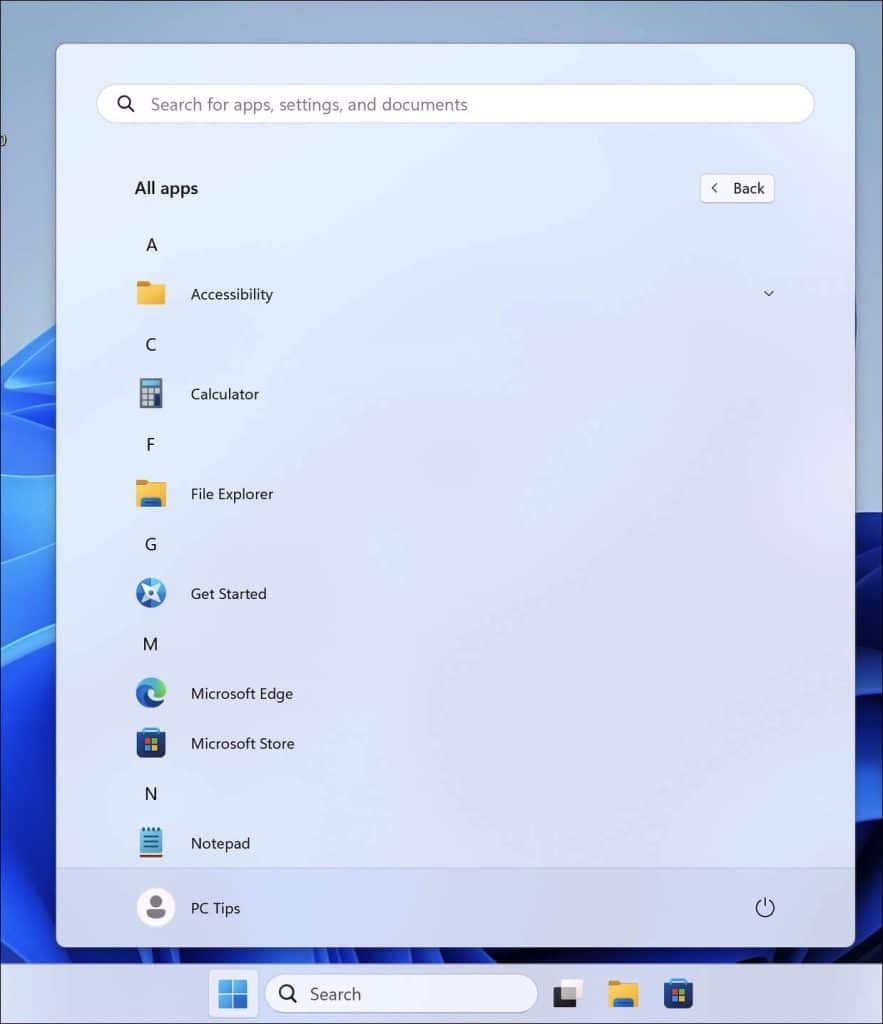
Ondersteuning en updates
Tiny 11 wordt niet ondersteund door Microsoft. Het is een extern project, hierdoor is ondersteuning door Microsoft niet mogelijk. Het gebruik van Tiny11 brengt dus bepaalde risico’s met zich mee, vooral op het gebied van beveiliging en compatibiliteit met nieuwe software of hardware.
Als er updates voor Tiny11 beschikbaar zijn, ontvangt u deze van de ontwikkelaars achter het project, NTDEV. Deze updates zullen echter niet dezelfde frequentie of betrouwbaarheid hebben als de officiële updates van Microsoft. Bovendien, als u afhankelijk bent van specifieke Windows-functies of -apps die niet in Tiny11 zijn opgenomen, kunt u problemen ondervinden met compatibiliteit en functionaliteit.
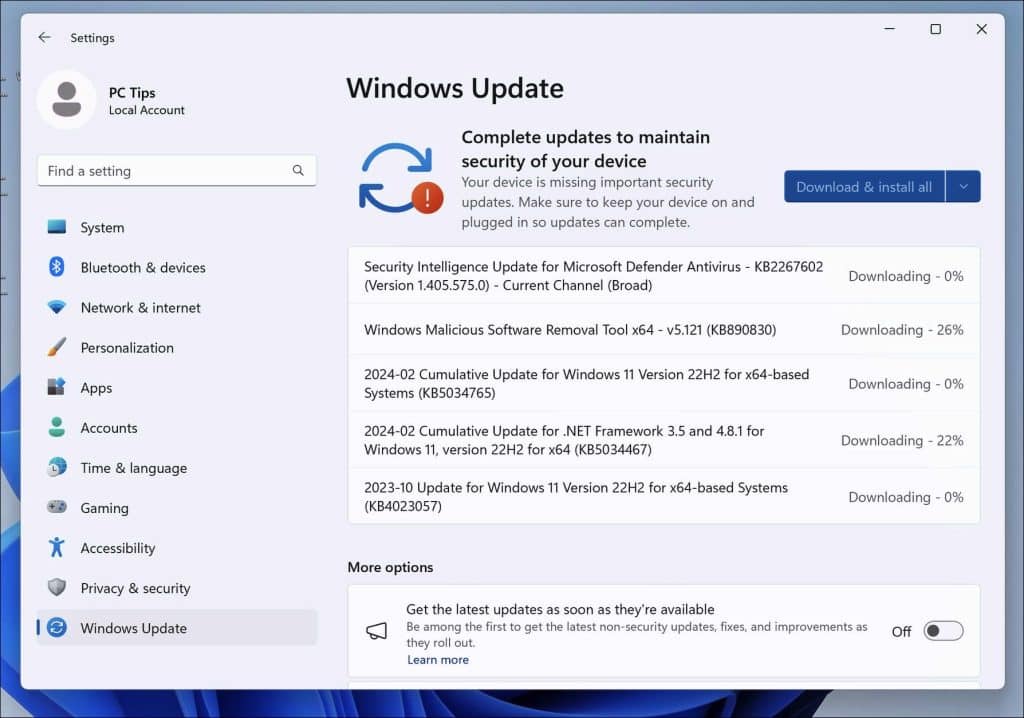
Activering Tiny11
Net zoals in andere versies van Windows 11 dient u Tiny11 nog te activeren met een geldige licentiecode.
Tiny11 downloaden
Om Tiny11 te gebruiken dient u het eerst te downloaden. Ik raad aan om het via de officiële ontwikkelaar NTDEV te downloaden, op deze manier heeft u altijd de laatste versie.
Het downloaden wil nog wel eens traag gaan, gebruik om sneller te downloaden het torrent bestand.
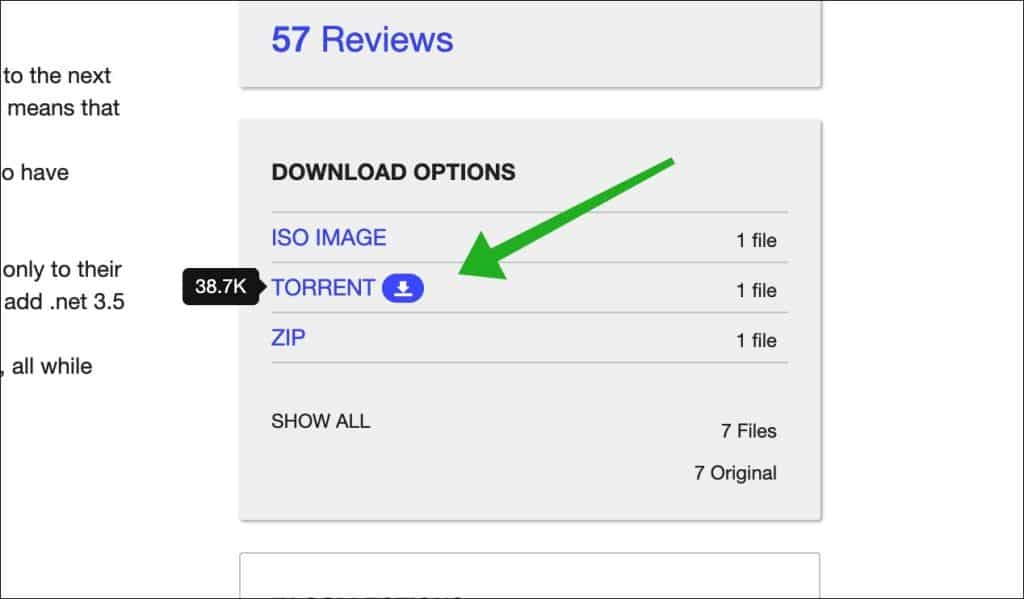
Selecteer alleen het ISO-bestand. De overige bestanden kunt u deselecteren.
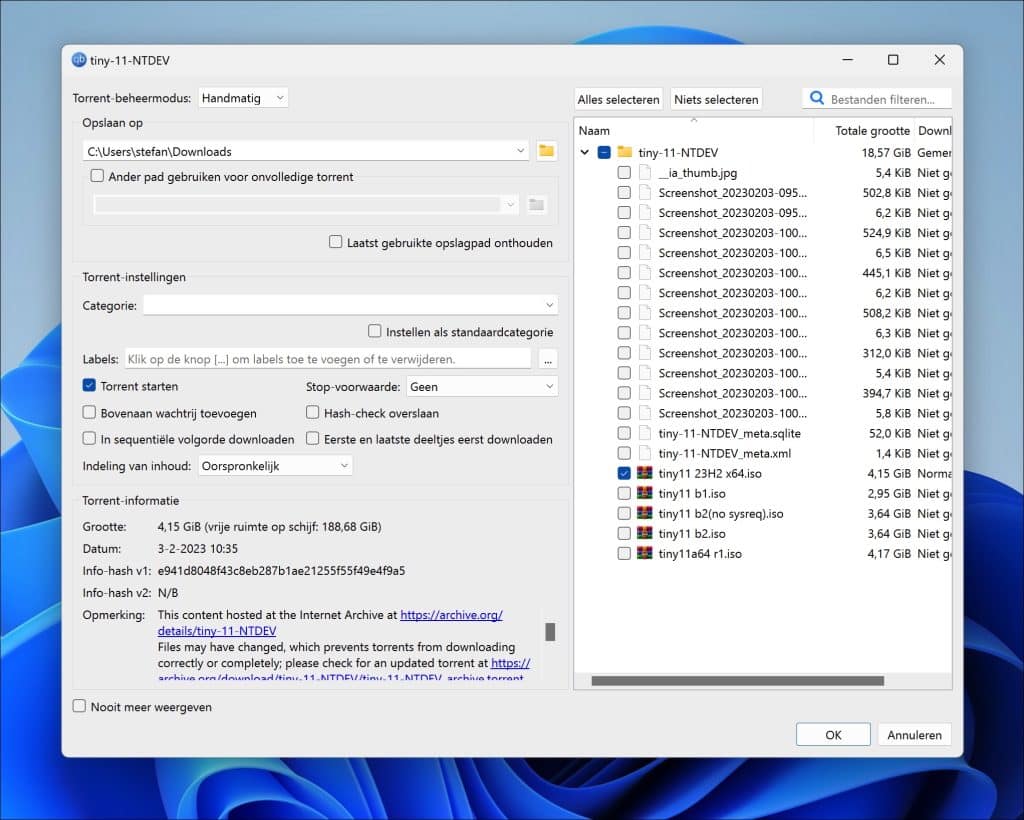
Tiny11 installeren
Om Tiny11 te installeren heeft u het ISO-bestand nodig. Dit kunt u eerst downloaden.
Hierna plaatst u het ISO-bestand op een lege USB-stick met Rufus. Klik in Rufus op de knop “Selecteren” en kies het Tiny11 ISO-bestand.
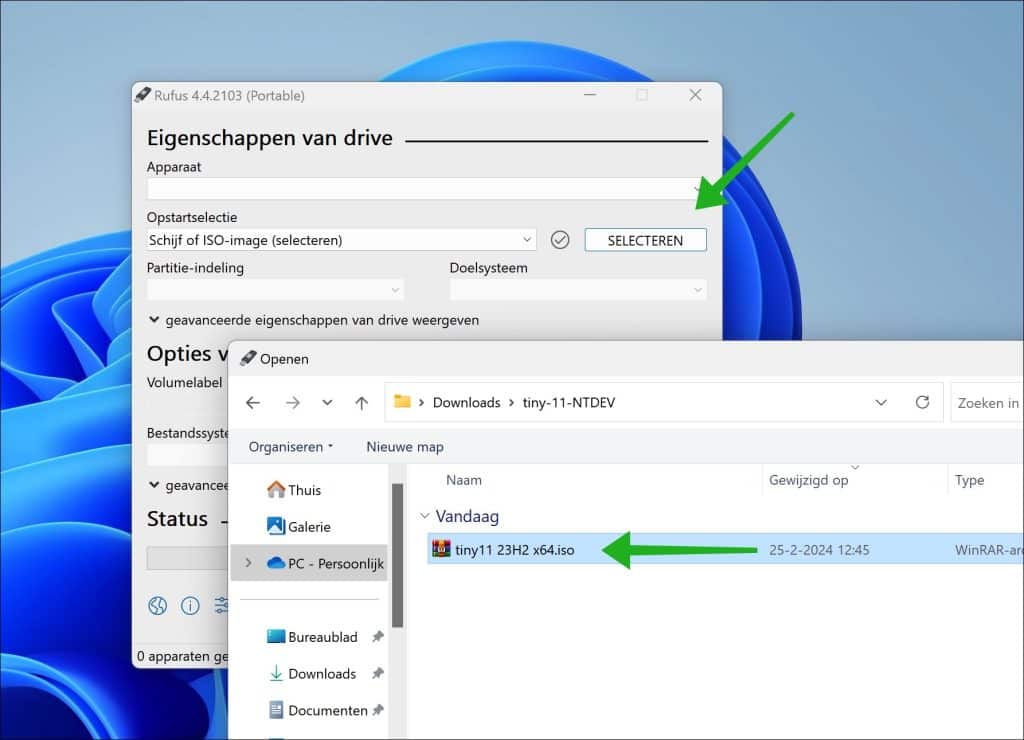
Plaats vervolgens een lege USB-stick, selecteer de USB-stick in “Apparaat” en klik op “Starten” om Tiny 11 op de USB te plaatsen.
Gerelateerd: USB-stick niet gevonden.
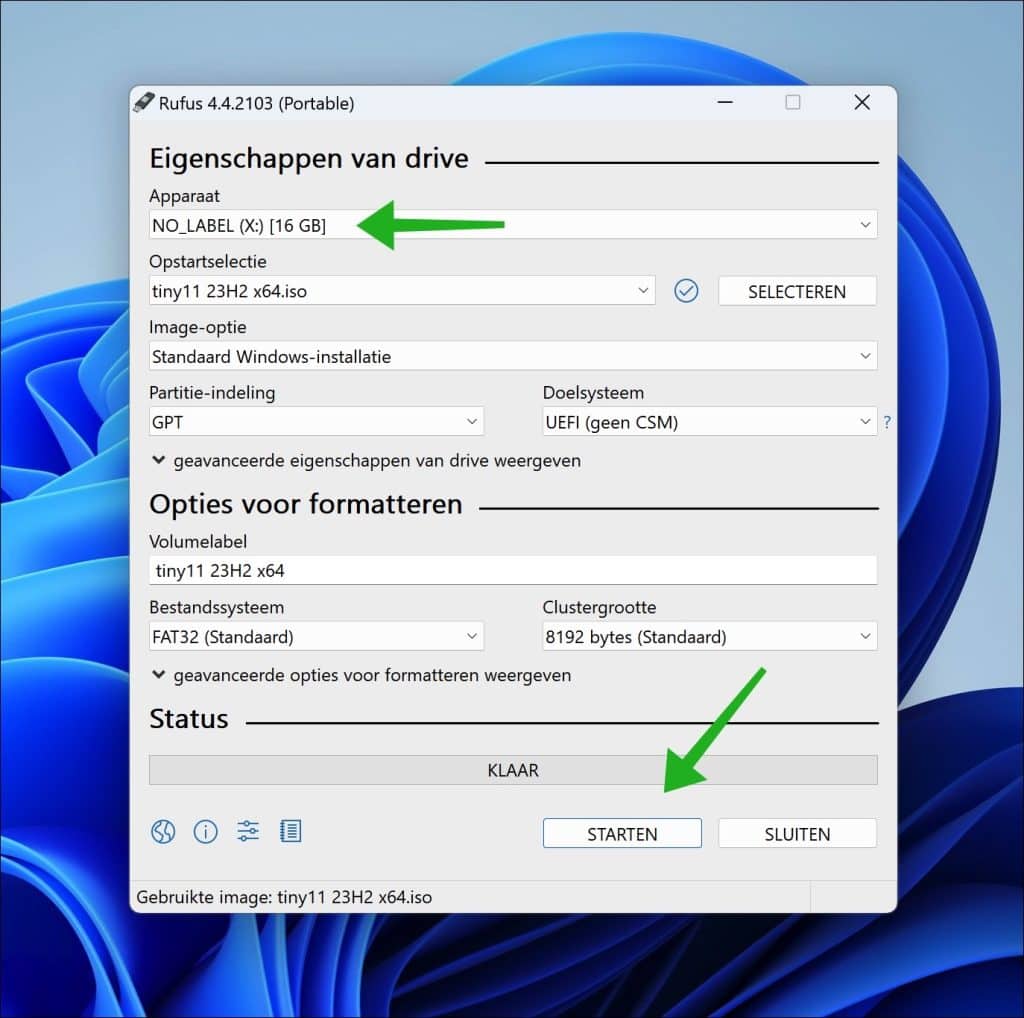
Na het wegschrijven van het ISO-bestand op de USB, start u uw computer op vanaf USB en begint u de installatie.
Ik hoop u hiermee geïnformeerd te hebben. Bedankt voor het lezen!

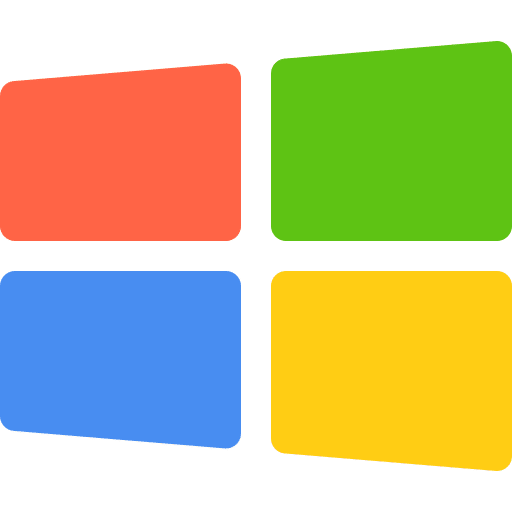
Overzicht met meer PC tips Benieuwd naar meer slimme PC tips? Bekijk ons volledige overzicht met waardevolle adviezen en ontdek hoe u, uw computergebruik nóg efficiënter maakt.